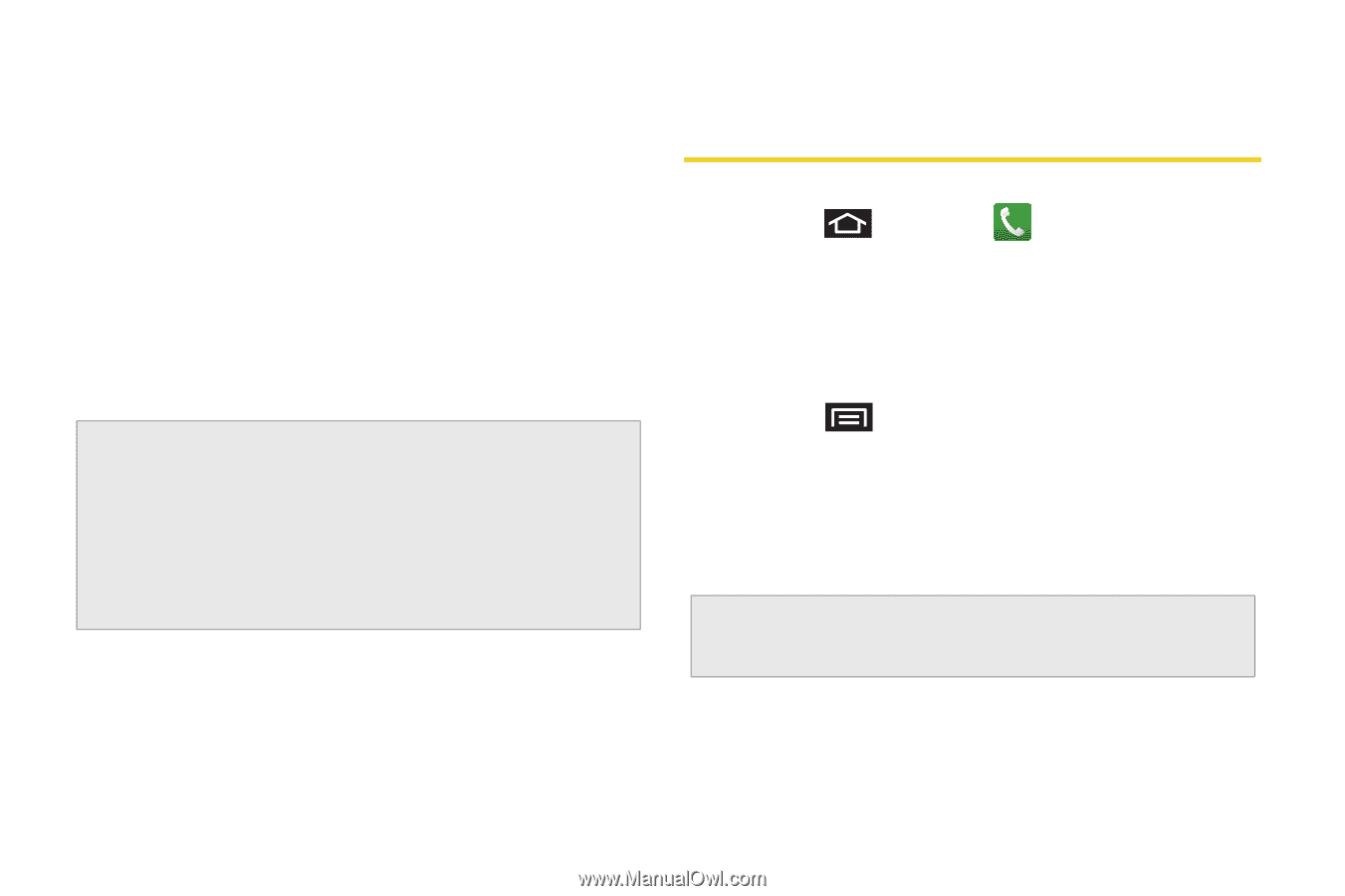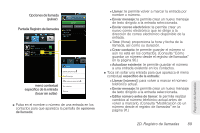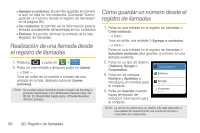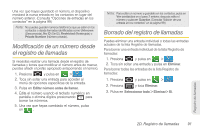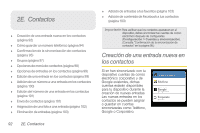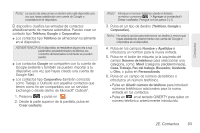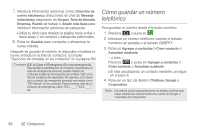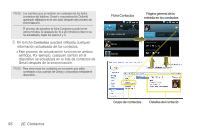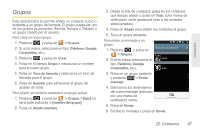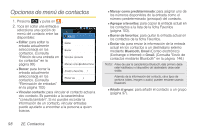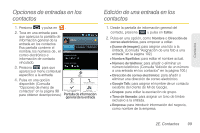Samsung SPH-D700 User Manual (user Manual) (ver.f6) (Spanish) - Page 108
Cómo guardar un número telefónico
 |
View all Samsung SPH-D700 manuals
Add to My Manuals
Save this manual to your list of manuals |
Page 108 highlights
7. Introduce información adicional, como: Dirección de correo electrónico, direcciones de chat de Mensaje instantáneo, asignación de Grupos, Tono de llamada, Empresa, Puesto de trabajo o Añadir más tipos para introducir información adicional de categorías. Ⅲ Utiliza tu dedo para deslizar la página hacia arriba o hacia abajo y ver campos y categorías adicionales. 8. Pulsa en Guardar para completar y almacenar la nueva entrada. Después de guardar el número, el dispositivo mostrará la nueva entrada en la lista de contactos. (Consulta "Opciones de entradas en los contactos" en la página 99.) Consejo:ICE: In Case of Emergency (En una emergencia) Para facilitar la identificación de contactos importantes en caso de emergencia personal, puedes indicar los contactos locales de emergencia con el rótulo "ICE" en la lista de contactos del dispositivo. Por ejemplo, si tu madre es tu contacto de emergencia principal, enumérala como "ICE-Mamá" en los contactos. Para enumerar más de un contacto de emergencia, utiliza "ICE1-___", "ICE2-___", etc. Cómo guardar un número telefónico Para guardar un número desde el teclado numérico: 1. Presiona y pulsa en . 2. Introduce un número telefónico usando el teclado numérico en pantalla o el teclado QWERTY. 3. Pulsa en Agregar a contactos > Crear contacto o Actualizar existente. - o bien - Presiona y pulsa en Agregar a contactos > Crear contacto o Actualizar existente. Ⅲ Si está actualizando un contacto existente, prosigue en el paso 6. 4. Pulsa en un tipo de destino (Teléfono, Google o Corporativo). Nota: No verás la opción para seleccionar un destino a menos que hayas establecido anteriormente una cuenta de Google o corporativa en el dispositivo. 94 2E. Contactos